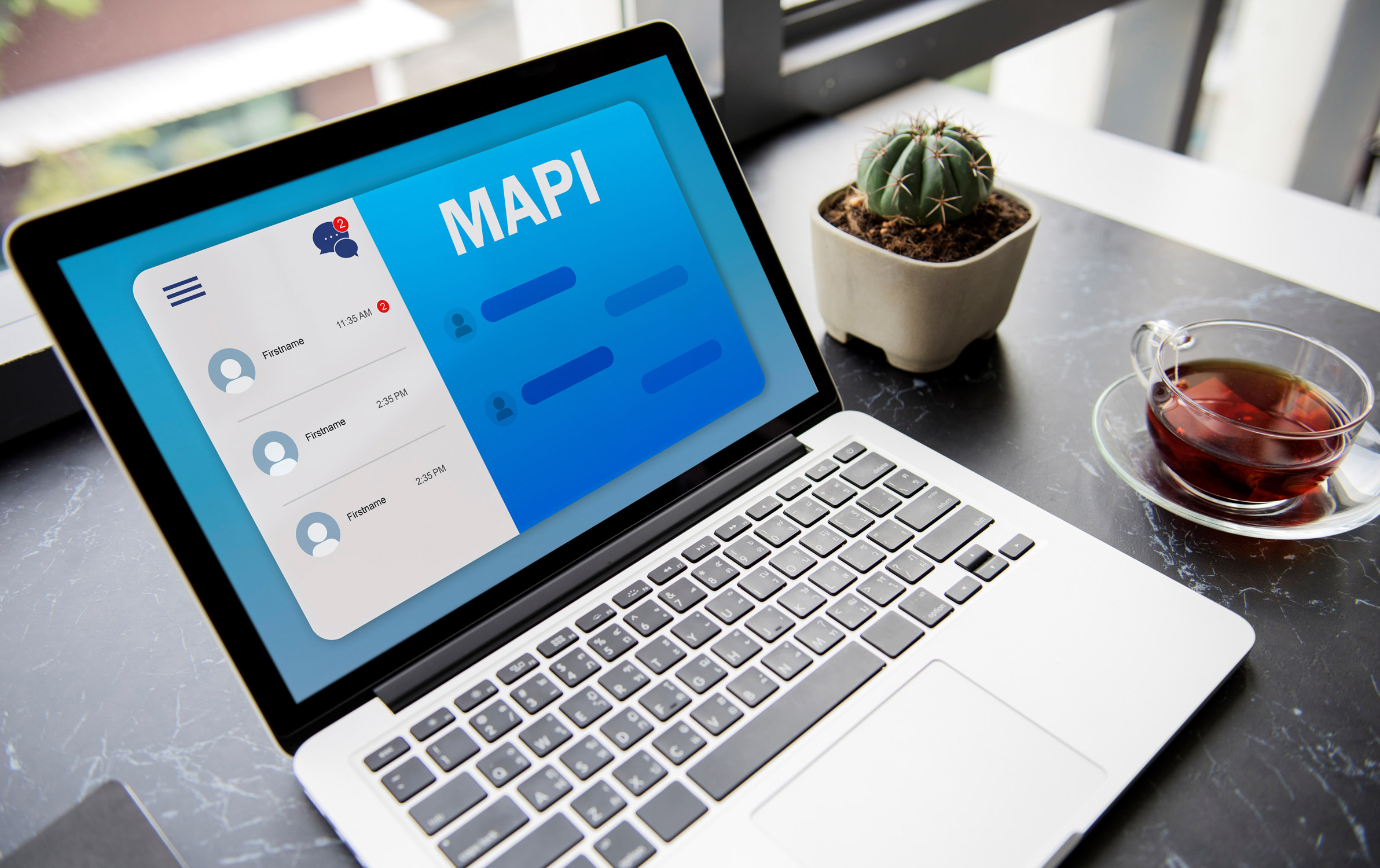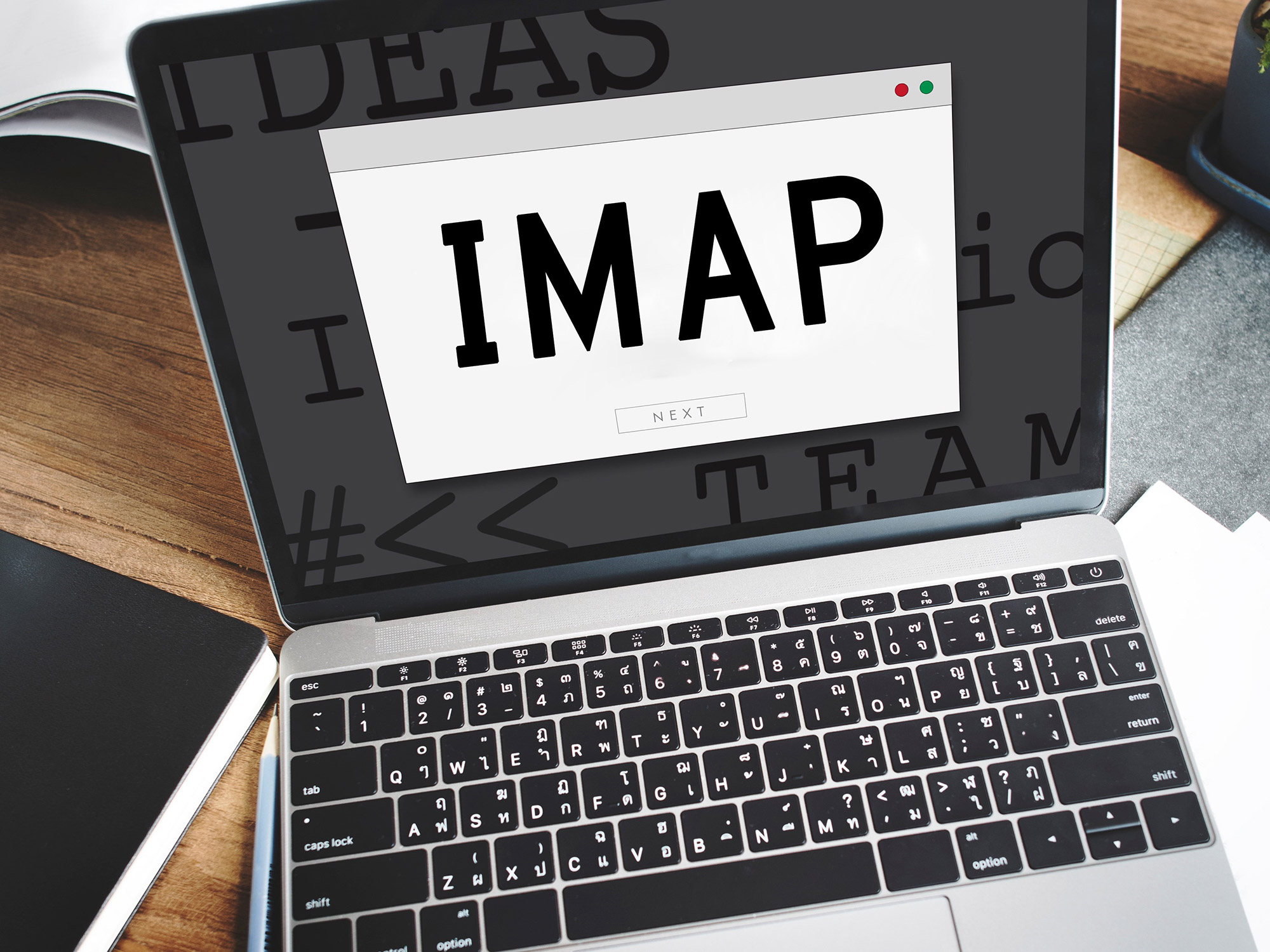POP3 หรือ Post Office Protocol เวอร์ชัน 3 เป็นโปรโตคอลอินเทอร์เน็ตมาตรฐานที่ไคลเอนต์อีเมลใช้เพื่อดึงข้อความอีเมลจากเซิร์ฟเวอร์อีเมล เป็นหนึ่งในโปรโตคอลที่ใช้กันอย่างแพร่หลายสำหรับการดึงข้อมูลอีเมล
เมื่อไคลเอนต์อีเมลเชื่อมต่อกับเซิร์ฟเวอร์เมล POP3 โปรแกรมจะดาวน์โหลดข้อความใหม่ทั้งหมดจากเซิร์ฟเวอร์ไปยังอุปกรณ์ในระบบตามค่าเริ่มต้น POP3 จะลบข้อความที่ดาวน์โหลดออกจากเซิร์ฟเวอร์ แม้ว่าไคลเอนต์อีเมลบางตัวสามารถกำหนดค่าให้ทิ้งสำเนาของข้อความไว้บนเซิร์ฟเวอร์ได้
POP3 มีข้อจำกัดหลายประการเมื่อเทียบกับโปรโตคอลอีเมลอื่นๆตัวอย่างเช่น ไม่สนับสนุนการจัดระเบียบข้อความอีเมลลงในโฟลเดอร์บนเซิร์ฟเวอร์ ดังนั้นข้อความทั้งหมดจะถูกดาวน์โหลดลงในกล่องจดหมายเดียวนอกจากนี้ การเปลี่ยนแปลงที่ทำกับกล่องจดหมายบนอุปกรณ์เครื่องหนึ่งจะไม่ส่งผลต่ออุปกรณ์อื่นๆ
แม้จะมีข้อจำกัดเหล่านี้ แต่ POP3 ยังคงใช้กันอย่างแพร่หลาย โดยเฉพาะอย่างยิ่งในสถานการณ์ที่ผู้ใช้มีการเชื่อมต่ออินเทอร์เน็ตที่จำกัดหรือไม่ต่อเนื่อง เนื่องจากทำให้สามารถดาวน์โหลดข้อความอีเมลไปยังอุปกรณ์และอ่านแบบออฟไลน์ได้
ในช่วงไม่กี่ปีที่ผ่านมา บริการอีเมลจำนวนมากได้เปลี่ยนไปใช้โปรโตคอลที่ใหม่กว่า เช่น IMAP (Internet Message Access Protocol) และ Exchange ActiveSync ซึ่งมีคุณลักษณะการจัดการอีเมลขั้นสูงและการสนับสนุนที่ดีขึ้นสำหรับอุปกรณ์หลายเครื่อง
การตั้งค่าโปรแกรม Ms Outlook เพื่อใช้งาน Zimbra ด้วยโปรโตคอล POP3
1. ไปที่ File เลือก Account Setting
2. เลือก New…
3. เลือก Manual setup or additional server types จากนั้นกด Next
4. เลือกการเชื่อมต่อเป็นรูปแบบ POP or IMAP จากนั้นกด Next
5. ป้อนข้อมูลสำหรับการเชื่อมต่อไปที่ Email Server จากนั้นกด More Setting
หัวข้อ User Information
Your Name : ชื่อผู้ใช้งาน
E-mail Address : ชื่อบัญชีอีเมล [ ตัวอย่างเช่น somsak@zimbra.in.th ]
หัวข้อ Server Information
Account Type : เลือกเป็น IMAP
Incoming mail server: ชื่อ POP3 Server [ ตัวอย่างเช่น pop.zimbra.in.th ]
Outgoing mail server (SMTP): ชื่อ SMTP Server [ ตัวอย่างเช่น smtp.zimbra.in.th ]
หัวข้อ Logon Information
User Name : ชื่อบัญชีอีเมล [ ตัวอย่างเช่น somsak@zimbra.in.th ]
Password : รหัสผ่านของบัญชีอีเมล [ รหัสผ่านที่ได้รับจากผู้ดูแลระบบ ]
6. ไปที่ Tab Outgoing Server และ Check My outgoing server (SMTP) requires authentication
7. ไปที่ Tab Advance และเปลี่ยน Number Port ของ Incoming server และ Outgoing Server
แนะนำให้เลือกการตั้งค่าการสื่อสารแบบเข้ารหัส SSL (ตัวอักษรสีแดง) เมื่อตั้งค่าเรียบร้อยแล้วกด OK
รายละเอียดพอร์ตการเชื่อมต่อที่ปลอดภัย (เข้ารหัส)
Protocol Port Secure Type
IMAP 995 SSL
SMTP 465 SSL
8. กด Next เพื่อทดสอบเชื่อมต่อไปที่ Email Server
9. ระบบจะทำเชื่อมต่อไปที่ Email Server หาก Status เป็น Completed ให้กด Close
หมายเหตุ : หาก Status เป็น Failed ให้ตรวจสอบการตั้งค่าอีกครั้งหนึ่ง
10. กด Finish